Cómo instalar NodeJS en un Servidor Cloud Linux
NodeJS es uno de los frameworks más extendidos en todo tipo de desarrollos, ya que nos permite sacar JavaScript fuera del contexto del navegador, como veíamos en nuestro artículo NodeJS, un polivalente framewok para el desarrollo frontend. No obstante, desplegar NodeJS en Linux no es tan sencillo como ejecutar el típico instalador de Windows o Mac, así que vamos a explicar cómo hacerlo en este artículo paso a paso. A lo largo del artículo hacemos referencia constantemente a la instalación sobre Ubuntu, aunque el proceso es muy similar en otras de las distros más usadas, como CentOS. Te ofrecemos al final del artículo una nota para que, si no usas Ubuntu, puedas también instalar NodeJS fácilmente.
Crear el Servidor Cloud
En pocos minutos podemos contar con una nueva máquina Linux donde instalar NodeJS y desplegar nuestras aplicaciones. El proceso es muy sencillo, desde el panel de Cloudbuilder, opción Infraestructura > Servidores.
Primero, damos nombre al servidor y escogemos sus características técnicas y recursos disponibles.
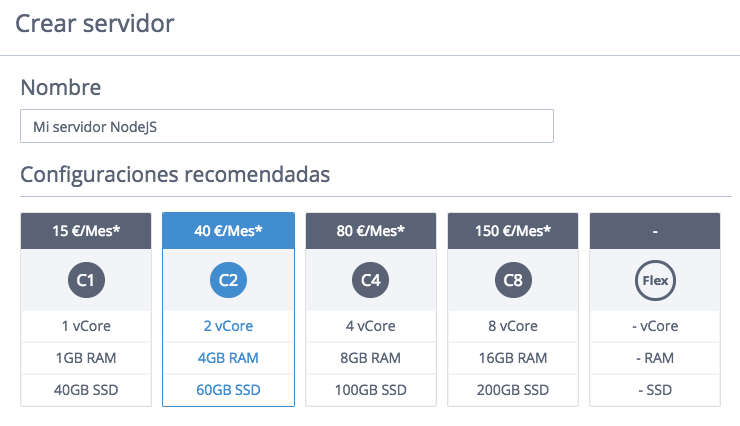
Luego escogemos la imagen deseada para el sistema. En nuestro caso vamos a seleccionar Linux > Ubuntu > Versión 18.04 > 64 bits > Instalación mínima.
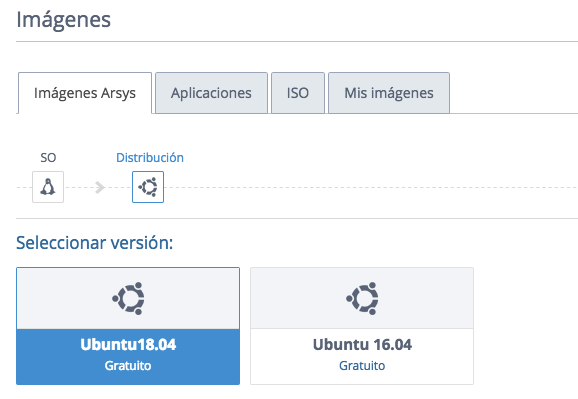
Acceso por SSH
Una vez creado el servidor encontramos su dirección IP en el listado. Podemos acceder al servidor por SSH para su administración.
ssh root@1.2.3.4
En este paso, tendrás que sustituir 1.2.3.4 por la IP de tu Servidor Cloud.
La clave para el usuario root será la que hayas indicado en el proceso de creación del servidor. Si no se indicó una clave, entonces el sistema asignó una aleatoriamente, siendo informada durante la creación de la máquina. En cualquier caso, si no la recuerdas, la clave se puede ver también en el panel de configuración del servidor.
Instalar NodeJS
Una vez dentro de la máquina virtual, estamos en condiciones de instalar NodeJS vía línea de comandos.
Los binarios de NodeJS para Ubuntu los ofrece Nodesource, así como los adecuados para Debian, CentOS y otras distribuciones. Podemos comenzar por documentarnos en el repositorio oficial https://github.com/nodesource/distributions/blob/master/README.md
Ahora, dependiendo de la versión de NodeJS deseada, podemos encontrar una serie de comandos, que básicamente incluye la descarga de la información del repositorio para la versión y su posterior instalación.
Por ejemplo, para NodeJS versión 11.x, serían estos los comandos:
curl -sL https://deb.nodesource.com/setup_11.x | sudo -E bash - sudo apt-get install -y nodejs
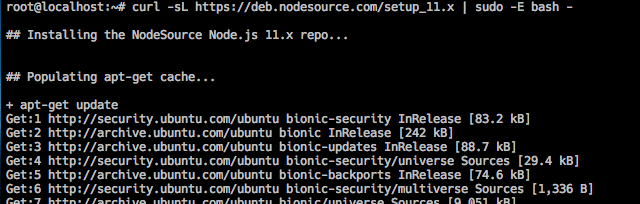
 Una vez completado el proceso, que tardará tan solo unos segundos, podemos verificar si la instalación se ha realizado con éxito, lanzando el comando siguiente:
Una vez completado el proceso, que tardará tan solo unos segundos, podemos verificar si la instalación se ha realizado con éxito, lanzando el comando siguiente:
node -v
Esto nos devolverá la versión de NodeJS instalada actualmente en nuestro sistema, como se puede ver en la siguiente imagen.
![]()
¡Eso es todo! NodeJS está disponible en nuestro sistema y podemos comenzar a usarlo en nuestro Servidor Cloud.
Si quieres aprender a sacarle el máximo partido, te recomendamos consultar los numerosos artículos prácticos que hemos publicado sobre este framework, donde hemos explicado cosas tan útiles como la creación de archivos PDF desde una página web o la gestión de las variables de entorno.
Para instalar NodeJS en otras distribuciones, podemos consultar la propia página de ayuda en Nodesource. Desde allí podemos acceder a las instrucciones para distros basadas en deb o rpm.
